简介
本文档介绍如何配置Cisco Microsoft Teams Room(MTR)设备以加入第三方会议。
先决条件
要求
将思科终端注册到MTR的知识。
了解Microsoft PowerShell
使用的组件
本文档中的信息基于以下软件和硬件版本:
本文档中的信息都是基于特定实验室环境中的设备编写的。本文档中使用的所有设备最初均采用原始(默认)配置。如果您的网络处于活动状态,请确保您了解所有命令的潜在影响。
背景信息
在MTR模式下设置思科设备后,默认情况下仅会向Microsoft Teams会议显示加入选项。为了查看Webex或Zoom会议的加入按钮,需要执行一些额外的步骤来实现此目的。 如果不执行这些步骤,则显示操作可显示无加入选项的会议信息,或根本不显示会议详细信息。
配置
在终端上显示第三方会议时,设备和资源邮箱的配置都是必需的。
设备配置
需要考虑以下几点:
1.使资源帐户能够处理第三方会议邀请。
2.使设备能够加入第三方(Webex和Zoom)会议。
对于第2点,设备在运行MTR体验时有一个设置,您需要打开该设置,使其显示Webex和Zoom会议的加入按钮。可以在设备的主屏幕上的More(更多)按钮后面找到该按钮。
默认情况下,MTR设置被锁定,因此必须首先将其解锁。 如果仅在MTR模式下,则密码由管理员在设置期间创建。如果设备是双重注册的(Teams和Webex Control Hub),则可以从Control Hub解锁设置菜单。
仅限MTR:
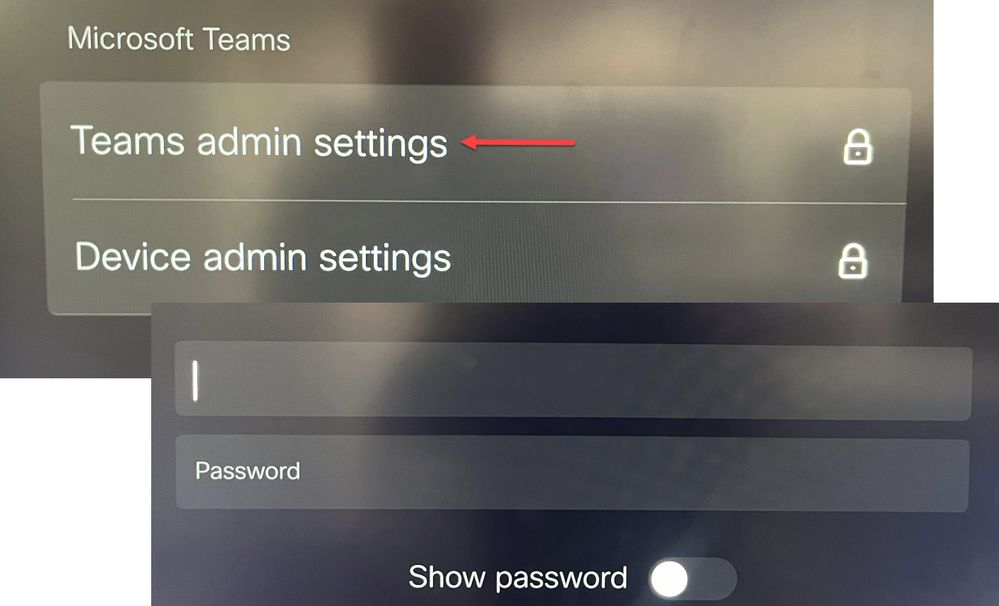 设备设置Teams管理员设置
设备设置Teams管理员设置
双重注册(Webex Control Hub和MTR):
 控制集线器设备设置菜单
控制集线器设备设置菜单
解锁设置菜单后,导航到会议菜单并启用Webex和/或缩放:
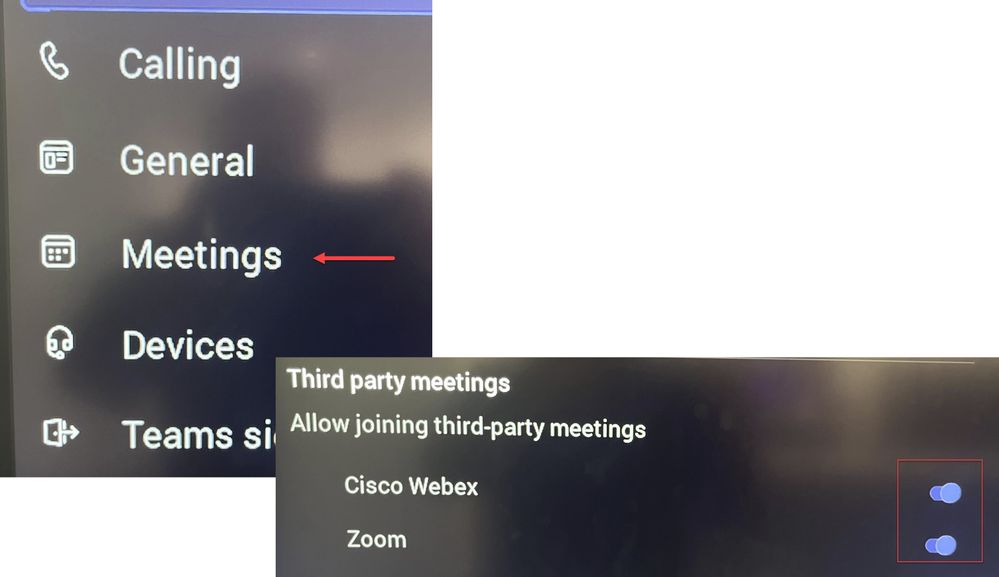 设置菜单 — MTR
设置菜单 — MTR
资源邮箱配置
要更改Office 365中的日历处理属性,exchange管理员必须使用PowerShell进行连接,然后发出这些PowerShell命令。 其中某些设置是建议的值,但对于处理第三方会议,此处最重要的属性是DeleteComments $false和ProcessExternalMeetingMessages $true。 其他属性可能因您组织的首选项而异。
PowerShell命令:
Set-CalendarProcessing -Identity "[ResourceName]" -AutomaticProcessing AutoAccept -AddOrganizerToSubject $false -DeleteComments $false -DeleteSubject $ProcessExternalMeetingMessages $true -RemovePrivateProperty $false -AddAdditionalResponse $true - AdditionalResponse "这是由思科协作设备支持的Microsoft Teams会议室!"
故障排除
可以查看会议邀请,但是没有加入按钮
如果在设备上看到邀请,但没有加入按钮,请检查Exchange中的邮箱设置是否正确。 具体而言,选中calendarProcessing > DeleteComments。 该值必须为false,但在创建新资源邮箱时,默认值为true。 此外,必须启用Settings > Meetings菜单中的第三方会议支持。
看不到会议邀请
如果完全没有显示第三方会议,则资源邮箱可能没有处理邀请。检查资源邮箱calendarProcessing配置,特别是DeleteComments必须为false,并且ProcessExternalMeetingMessages必须为true。